在安装操作系统的过程中,使用镜像文件进行安装是一种非常常见的方式。而对于Win7系统来说,使用镜像文件进行安装也是相对比较简便快捷的方法。本文将详细介绍如何解压和安装Win7系统镜像文件,帮助读者轻松完成系统安装。
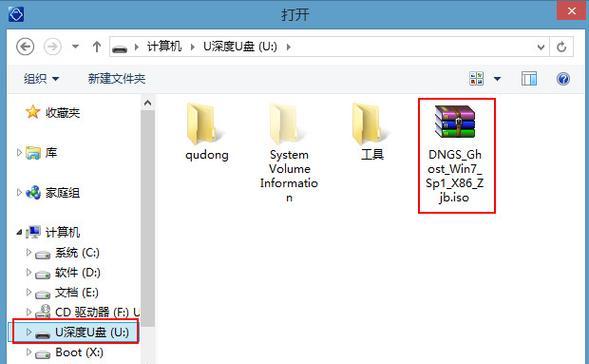
准备工作:下载并准备好Win7系统镜像文件
在开始安装前,首先需要确保已经下载并准备好了Win7系统的镜像文件。这个镜像文件包含了完整的Win7系统安装所需的文件和设置。
解压Win7系统镜像文件
1.打开镜像文件工具软件,如WinRAR或PowerISO等。

2.在软件中选择要解压的Win7镜像文件,右键点击该文件并选择“解压到当前文件夹”。
3.等待解压过程完成,解压后会生成一个包含安装文件的文件夹。
制作引导U盘
1.准备一枚容量大于4GB的U盘,并确保其中没有重要数据。
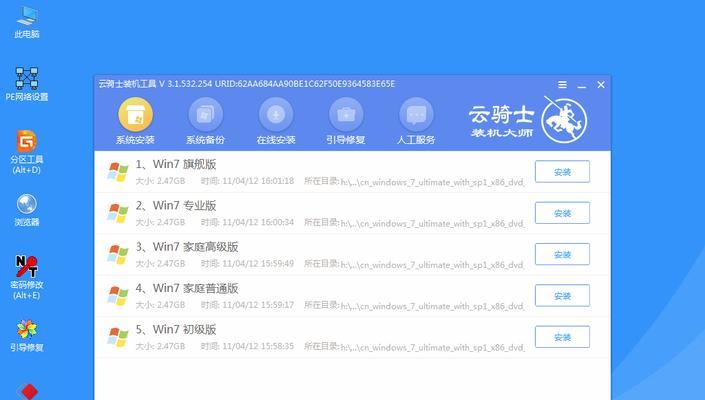
2.下载并安装一个制作引导U盘的工具,如Rufus。
3.打开Rufus软件,选择要制作引导U盘的镜像文件和U盘。
4.点击“开始”按钮,等待制作完成。
将引导U盘插入电脑并启动
1.关机后将制作好的引导U盘插入电脑的USB接口。
2.开机时按下相应的快捷键(通常是F2或Del键)进入BIOS设置界面。
3.在BIOS设置界面中找到“Boot”或“启动”选项,并将U盘设置为首选启动设备。
4.保存设置并退出BIOS,电脑将会重新启动。
开始安装Win7系统
1.电脑重启后,将会进入Win7安装界面。
2.选择安装语言和地区设置,点击“下一步”按钮继续。
3.点击“安装现在”按钮开始安装。
4.同意许可协议后,点击“下一步”按钮。
5.选择“自定义(高级)”安装选项。
6.选择要安装系统的磁盘分区,并点击“下一步”按钮。
7.系统开始自动安装,并在安装过程中会自动重启。
设置Win7系统
1.在重启后,系统会继续进行安装过程,请耐心等待。
2.在设置用户名和密码时,输入你自己想要的用户名和密码,并点击“下一步”按钮。
3.输入系统的注册信息,包括产品密钥等,并点击“下一步”按钮。
4.选择时区、日期和时间等相关设置,并点击“下一步”按钮。
5.系统会自动进行最后的设置,完成后即可进入Win7系统桌面。
安装驱动程序
1.进入Win7系统桌面后,需要安装相应的驱动程序,以确保硬件的正常运行。
2.根据电脑硬件配置,下载相应的驱动程序,并依次安装。
更新系统补丁
1.进入系统后,打开WindowsUpdate,检查是否有可用的系统补丁。
2.下载并安装所有的系统补丁,以确保系统的安全和稳定性。
安装常用软件
1.根据个人需求,下载并安装常用的软件,如办公软件、浏览器、杀毒软件等。
备份系统
1.在系统安装和设置完成后,建议及时进行系统备份,以防意外情况发生时能够迅速恢复系统。
删除多余文件
1.在安装完成后,可以删除掉解压Win7镜像文件时生成的多余文件,以释放磁盘空间。
注意事项
1.在安装过程中,应该注意电脑的电源和温度等问题,以确保安装过程的顺利进行。
2.操作过程中应谨慎,避免误操作导致系统安装失败。
结尾
通过本文的介绍,相信读者已经了解了如何使用镜像文件解压和安装Win7系统的方法。在进行安装时,请确保已备份好重要数据,并严格按照步骤进行操作。希望本文对读者有所帮助,顺利完成Win7系统的安装。


